
freemind中文破解版下载 绿色免费版
免费软件- 软件大小:27.4M
- 软件语言:简体中文
- 更新时间: 2021-12-24
- 软件类型:国产软件
- 运行环境:win系统
- 软件等级 :
大雀下载地址
- 介绍说明
- 下载地址
- 相关推荐
起点提供freemind中文版下载,freemind 是一款免费开源的专业思维导图设计软件。freemind中文破解版是基于Java编写的,主要为用户提供了便捷、高效的思维整理功能,它可以通过层级图的展现方式,来展现多个层次的隶属关系,仅支持一种逻辑图(水平)结构,其节点支持html代码,可以实现文字格式化、换行、分段、图像链接、表格,同时可以插入数学公式,便于线性思维导图的绘制。

FreeMind是一款跨平台的、基于GPL协议的自由软件,用Java编写,是一个用来绘 制思维导图的软件。其产生的文件格式后缀为.mm。可用来做笔记,脑图记录,脑力激扬等。
FreeMind包括了许多让人激动的特性,其中包括扩展性,快捷的一键展开和关闭节点,快速记录思维,多功能的定义格式和快捷键。
由于FreeMind使用Java编写,支持使用Python编写的扩展插件。另外文件格式是xml的。
2、管理笔记或知识库
3、作为结构化的存储小型数据库使用
4、可转为不同的图档格式
5、适合文章写作或者头脑风暴
2、支持不同的平台。
3、支持资料夹功能。
4、能剪贴多种格式的文件。
5、提供多种语言版本。
wni7下,需要安装确认,
点击“运行”即可。

选择语言。
如果有中文就选择中文,
没有就选择默认的英文。

欢迎界面
点击“下一步”即可。

同意许可证
选择“接受”
即可。

需要java环境
Java版本至少在1.4及以上
一般都有,
点击"next”即可。

选择安装目录
如图,
选择自己需要安装的位置,
“ok”后,选择“next”

启动目录名称
默认即可
点击“next”

创建快捷方式及关联文件
根据自己需求
选择即可
点击”next“

安装
点击“install”
安装即可。

等待安装完成,
速度很快,就能到这个界面
显示一些信息
点击”next“即可

完成界面
如图,
点击“finish”,表示安装结束

步骤一:添加主题。
因为FreeMind软件一打开就会自动新建一个项目,所以,我们只需要根据自己的需求添加、删减相关的主题即可。我们可以选择“插入”菜单下选项来增加主题,也可以采用快捷键的方式:按下Insert键可以添加子节点,Enter键便可以添加下方的平行子主题,ShiftEnter添加上方的平行节点。删除节点,则是选择节点直接delete即可,或者右键选择“删除节点”。另外在“插入”菜单中也可以插入诸如链接、图片、连线等。

步骤二:调整节点的位置。
比如节点左移、上移、折叠、展开等,可以通过菜单栏中的“导航”命令进行。

步骤三:保存导出。
最后编辑完之后通过菜单栏的“文件”命令进行保存仅可,保存格式为mm。不同导图软件的保存格式是不一样的,有xmind格式、mmap格式等。如果要打印的话,必需保存(正确的说法叫导出而不是保存)为png、jpg等格式,然后才能打印,推荐无损的清晰的png格式,jpg是压缩的有损网络常有格式。

如何创建子节点
首先新建一个freemind。
打开“文件”选择“新建”
就会新建一个新的文件

然后在根节点上右键,
选择“新的节点”或者点击“insert”按钮
插入第一个节点。

新的节点结果如图,
再节点里可以输入自己想要的内容
这里就写的是“第一个节点”

右边排序
那么如何排序呢?
这时候新建的节点,就不能使用“新的节点”建立。
使用“新的平行节点”功能,
就可以建立节点全部在右边。

新建几个新的平行节点,
全在右边。
如图

左边排序
在根节点,
新建一个“新的节点”,
就会在左边了

然后同样的方法,
选中节点B1,建立平行就都在左边了
如图。

freemind如何设置并清除“以颜色显示更改”
以颜色显示更改
打开一个项目工程,
进入主界面,
如图

然后选择“工具”
点击“以颜色显示改变”

新建的节点就会变成黄色,
显示是改变的内容。

如果此时不想标记
这些节点为黄色,
可以先选择所有的黄色节点,
(主要是选中自己需要的的节点)
按住ctrl然后点击即可。

然后选择
“格式”
“改变格式”

点击如图部分,
从加号变成减号即可,

然后点击“确定”

黄色的节点,
就都消失了,
如图。

FreeMind如何改变线条颜色和大小?
双击进入FreeMind软件,建立主题后,新增了各个子节点,但是默认的线为灰色,线也比较细;

改变线的形状,有两种形状,一种是直线的,一种是圆滑的;点击主节点,单击右键,选择标准->曲线风格,一共有4种可以选择,可以试一下,更喜欢哪一种风格,就选择哪一种。

修改曲线的形状后,觉得线太小了,此时,可以修改线的大小,也是可以根据自己的喜好,选择线的大小。

然后修改线的颜色,颜色有很多,也是可以选择自己喜好的风格。点击选择颜色。

点击后,会弹出一个选择颜色的界面,然后选择自己喜欢的,点击保存,就可以了。


默认(F1)
常规(Ctrl+Shift+N)
OK(F3)
需要采取行动(F4)
热的(F5)
详细(F6)
文件夹(F7)
主题(F8)
大型主题(F9)
等待主题(Ctrl+F1)
对象/关键字(Ctrl+F2)
对象代码(Ctrl+F3)
问题(Ctrl+F4)
开放式问题(Ctrl+F5)
坏的(Ctrl+F6)
蓝色(Ctrl+F7)
粉色(Ctrl+F8)
蓝绿色(Ctrl+F9)
管理模式(F11)
节点格式
斜体(Ctrl+I)粗体(Ctrl+B)插入云框(Ctrl+Shift+B)修改节点颜色(Alt+Shift+F)
混合节点颜色(Alt+Shift+B)
修改节点边界颜色(Alt+Shift+E)
增加节点字体大小(Ctrl+’+')
减小节点字体大小(Ctrl+’-')
使用富文本(Alt+R)
使用明文文本(Alt+P)
文件、编辑、模式命令和菜单
新建导图(Ctrl+N)
打开导图(Ctlr+O)
保存导图(Ctrl+S)
另存为(Ctrl+Shift+S)
打印(Ctrl+P)
关闭导图(Ctrl+W)
退出(Ctrl+Q)
上一导图(Alt+Shift+’←’)
下一导图(Alt+Shift+’→’)
导出为HTML(Ctrl+E)
导出分支为HTML(Ctrl+H)
将分支节点导出为新的导图(Alt+Shift+A)
打开历史记录中的第一个文件(Ctrl+Shift+W)
查找(Ctrl+F)
查找下一个(Ctrl+G)
剪切(Ctrl+X)
复制(Ctrl+C)
单一复制(Ctrl+Shift+C)
粘贴(Ctrl+V)
MindMap模式(Alt+1)
浏览模式(Alt+2)
文件模式(Alt+3)
文件(Alt+F)
编辑(Alt+E)
视图(Alt+V)
插入(Alt+S)
格式(Alt+O)
导航(Alt+N)
工具(Alt+T)
节点、编辑和导航命令
新建平行节点(Enter)
新建子节点(Insert)
新建平行节点下方(Shift+Enter)
编辑节点
编辑选中的节点(Home或End)
编辑长节点(Alt+Enter)
合并节点(Ctrl+J)
~ 插入文件超链接(Ctrl+Shift+K)
~ 插入文本超链接(Ctrl+K)
插入图像超链接(Alt+K)
向上移动节点(Ctrl+’↑’)
向下移动节点(Ctrl+’↓’)
向左移动节点(Ctrl+’←’)
向右移动节点(Ctrl+’→’)
转到根节点(Esc)
向上移动(↑)
向下移动(↓)
向左移动(←)
向右移动(→)
打开超链接(Ctrl+Enter)
放大(Alt+’↑’)
缩小(Alt+’↓’)
展开/折叠节点(Space)
展开/折叠子节点(Ctrl+Space)
展开全部(Alt+End)
折叠全部(Alt+Home)
展开一层(Alt+PageDown)
折叠一层(Alt+PageUp)
~ 插入图形连接(Ctrl+L)
插入本地超链接(Alt+L)
插入图标(Alt+I)
加载日历(Ctrl+T)
运行脚本(F8)

【freemind基本介绍】
FreeMind是一套由Java撰写而成的实用的开源思维导图/心智(MindMap)软件,可用来帮助你整理思绪的工具软体,可将每一个环节用图形表示,透过将思路图形化、结构化,帮助你对整个作业流程的了解。FreeMind开发项目组正致力于使其成为一款高效率的工具。FreeMind具有一键“展开/折叠”功能以及“链接”跟随操作,因而比MindManager的操作与导航更便捷。如果你也经常感到思维发散,头绪繁多,可以试试脑图软件。FreeMind是一款跨平台的、基于GPL协议的自由软件,用Java编写,是一个用来绘 制思维导图的软件。其产生的文件格式后缀为.mm。可用来做笔记,脑图记录,脑力激扬等。
FreeMind包括了许多让人激动的特性,其中包括扩展性,快捷的一键展开和关闭节点,快速记录思维,多功能的定义格式和快捷键。
由于FreeMind使用Java编写,支持使用Python编写的扩展插件。另外文件格式是xml的。
【freemind软件特点】
1、管理项目,包括子任务的管理,子任务的状态,时间记录,资源链接管理2、管理笔记或知识库
3、作为结构化的存储小型数据库使用
4、可转为不同的图档格式
5、适合文章写作或者头脑风暴
【freemind使用方法】
1、可输出成为HTML文档。2、支持不同的平台。
3、支持资料夹功能。
4、能剪贴多种格式的文件。
5、提供多种语言版本。
【freemind安装教程】
直接运行exe程序。wni7下,需要安装确认,
点击“运行”即可。

选择语言。
如果有中文就选择中文,
没有就选择默认的英文。

欢迎界面
点击“下一步”即可。

同意许可证
选择“接受”
即可。

需要java环境
Java版本至少在1.4及以上
一般都有,
点击"next”即可。

选择安装目录
如图,
选择自己需要安装的位置,
“ok”后,选择“next”

启动目录名称
默认即可
点击“next”

创建快捷方式及关联文件
根据自己需求
选择即可
点击”next“

安装
点击“install”
安装即可。

等待安装完成,
速度很快,就能到这个界面
显示一些信息
点击”next“即可

完成界面
如图,
点击“finish”,表示安装结束

【freemind使用教程】
freemind制作思维导图基本教程步骤一:添加主题。
因为FreeMind软件一打开就会自动新建一个项目,所以,我们只需要根据自己的需求添加、删减相关的主题即可。我们可以选择“插入”菜单下选项来增加主题,也可以采用快捷键的方式:按下Insert键可以添加子节点,Enter键便可以添加下方的平行子主题,ShiftEnter添加上方的平行节点。删除节点,则是选择节点直接delete即可,或者右键选择“删除节点”。另外在“插入”菜单中也可以插入诸如链接、图片、连线等。

步骤二:调整节点的位置。
比如节点左移、上移、折叠、展开等,可以通过菜单栏中的“导航”命令进行。

步骤三:保存导出。
最后编辑完之后通过菜单栏的“文件”命令进行保存仅可,保存格式为mm。不同导图软件的保存格式是不一样的,有xmind格式、mmap格式等。如果要打印的话,必需保存(正确的说法叫导出而不是保存)为png、jpg等格式,然后才能打印,推荐无损的清晰的png格式,jpg是压缩的有损网络常有格式。

【freemind使用技巧】
freemind如何创建子节点,并排序且控制在一侧如何创建子节点
首先新建一个freemind。
打开“文件”选择“新建”
就会新建一个新的文件

然后在根节点上右键,
选择“新的节点”或者点击“insert”按钮
插入第一个节点。

新的节点结果如图,
再节点里可以输入自己想要的内容
这里就写的是“第一个节点”

右边排序
那么如何排序呢?
这时候新建的节点,就不能使用“新的节点”建立。
使用“新的平行节点”功能,
就可以建立节点全部在右边。

新建几个新的平行节点,
全在右边。
如图

左边排序
在根节点,
新建一个“新的节点”,
就会在左边了

然后同样的方法,
选中节点B1,建立平行就都在左边了
如图。

freemind如何设置并清除“以颜色显示更改”
以颜色显示更改
打开一个项目工程,
进入主界面,
如图

然后选择“工具”
点击“以颜色显示改变”

新建的节点就会变成黄色,
显示是改变的内容。

如果此时不想标记
这些节点为黄色,
可以先选择所有的黄色节点,
(主要是选中自己需要的的节点)
按住ctrl然后点击即可。

然后选择
“格式”
“改变格式”

点击如图部分,
从加号变成减号即可,

然后点击“确定”

黄色的节点,
就都消失了,
如图。

FreeMind如何改变线条颜色和大小?
双击进入FreeMind软件,建立主题后,新增了各个子节点,但是默认的线为灰色,线也比较细;

改变线的形状,有两种形状,一种是直线的,一种是圆滑的;点击主节点,单击右键,选择标准->曲线风格,一共有4种可以选择,可以试一下,更喜欢哪一种风格,就选择哪一种。

修改曲线的形状后,觉得线太小了,此时,可以修改线的大小,也是可以根据自己的喜好,选择线的大小。

然后修改线的颜色,颜色有很多,也是可以选择自己喜好的风格。点击选择颜色。

点击后,会弹出一个选择颜色的界面,然后选择自己喜欢的,点击保存,就可以了。

【freemind相关比较】
那Xmind和FreeMind之间有没有什么异同呢?
【freemind常用快捷键】
物理风格默认(F1)
常规(Ctrl+Shift+N)
OK(F3)
需要采取行动(F4)
热的(F5)
详细(F6)
文件夹(F7)
主题(F8)
大型主题(F9)
等待主题(Ctrl+F1)
对象/关键字(Ctrl+F2)
对象代码(Ctrl+F3)
问题(Ctrl+F4)
开放式问题(Ctrl+F5)
坏的(Ctrl+F6)
蓝色(Ctrl+F7)
粉色(Ctrl+F8)
蓝绿色(Ctrl+F9)
管理模式(F11)
节点格式
斜体(Ctrl+I)粗体(Ctrl+B)插入云框(Ctrl+Shift+B)修改节点颜色(Alt+Shift+F)
混合节点颜色(Alt+Shift+B)
修改节点边界颜色(Alt+Shift+E)
增加节点字体大小(Ctrl+’+')
减小节点字体大小(Ctrl+’-')
使用富文本(Alt+R)
使用明文文本(Alt+P)
文件、编辑、模式命令和菜单
新建导图(Ctrl+N)
打开导图(Ctlr+O)
保存导图(Ctrl+S)
另存为(Ctrl+Shift+S)
打印(Ctrl+P)
关闭导图(Ctrl+W)
退出(Ctrl+Q)
上一导图(Alt+Shift+’←’)
下一导图(Alt+Shift+’→’)
导出为HTML(Ctrl+E)
导出分支为HTML(Ctrl+H)
将分支节点导出为新的导图(Alt+Shift+A)
打开历史记录中的第一个文件(Ctrl+Shift+W)
查找(Ctrl+F)
查找下一个(Ctrl+G)
剪切(Ctrl+X)
复制(Ctrl+C)
单一复制(Ctrl+Shift+C)
粘贴(Ctrl+V)
MindMap模式(Alt+1)
浏览模式(Alt+2)
文件模式(Alt+3)
文件(Alt+F)
编辑(Alt+E)
视图(Alt+V)
插入(Alt+S)
格式(Alt+O)
导航(Alt+N)
工具(Alt+T)
节点、编辑和导航命令
新建平行节点(Enter)
新建子节点(Insert)
新建平行节点下方(Shift+Enter)
编辑节点
编辑选中的节点(Home或End)
编辑长节点(Alt+Enter)
合并节点(Ctrl+J)
~ 插入文件超链接(Ctrl+Shift+K)
~ 插入文本超链接(Ctrl+K)
插入图像超链接(Alt+K)
向上移动节点(Ctrl+’↑’)
向下移动节点(Ctrl+’↓’)
向左移动节点(Ctrl+’←’)
向右移动节点(Ctrl+’→’)
转到根节点(Esc)
向上移动(↑)
向下移动(↓)
向左移动(←)
向右移动(→)
打开超链接(Ctrl+Enter)
放大(Alt+’↑’)
缩小(Alt+’↓’)
展开/折叠节点(Space)
展开/折叠子节点(Ctrl+Space)
展开全部(Alt+End)
折叠全部(Alt+Home)
展开一层(Alt+PageDown)
折叠一层(Alt+PageUp)
~ 插入图形连接(Ctrl+L)
插入本地超链接(Alt+L)
插入图标(Alt+I)
加载日历(Ctrl+T)
运行脚本(F8)
下载地址
- PC版
- 电信高速下载
- 联通高速下载
- 广东电信下载
- 山东电信下载
默认解压密码:www.daque.cn
如需解压,请在本站下载飞压软件进行解压!
相关推荐
本类排名
本类推荐
关联软件
-

Freemore PDF Converter(PDF转换器) V10.8.1 官方版
-

Free Dng Converter V1.0 绿色免费版
-

Free Any Photo Recovery(数据恢复软件) v8.8.8.9 官方版
-

Free SD Formatter官方版下载(SD卡格式化软件) v1.0 最新版
-
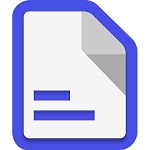
Free CBZ Reader(CBZ文件查看工具) v1.1 官方版
-

FreeFileSync v10.13 免费中文版
-

Free 3GP Player下载 v1.0 官方版
-

FreeCommander XE 2018(文件管理器) Bulide770 中文版
-
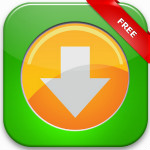
Freemake Video Downloader v3.8.2.29 多国语言中文官方版













